OneDrive з'яўляецца адным з прадусталяваных прыкладанняў у Windows 10, якое не карысна для некаторых карыстальнікаў.Мала хто будзе выкарыстоўваць яго для захоўвання сваіх дадзеных, што можа быць адной з прычын дадання OneDrive у Windows 10.
Што ж, калі вы хочаце адключыць або выдаліць OneDrive у File Explorer на Windows 10, вы прыйшлі ў патрэбнае месца.Дазвольце нам дапамагчы вам на гэтым шляху.
Microsoft забяспечвае параметр групавой палітыкі, які можна выкарыстоўваць для адключэння OneDrive з Правадыра файлаў.Але гэты параметр групавой палітыкі прымяняецца толькі да Windows 10 Professional, Enterprise і Education.Карыстальнікі Windows 10 Home не хвалюйцеся, вы таксама можаце адключыць OneDrive з дапамогай узлому рэестра.Давайце разбярэмся з імі адзін за адным.
Даступна для карыстальнікаў Windows 10 Pro, Enterprise і Education
Налады групавой палітыкі даступны толькі ў версіях Windows 10 Pro, Enterprise і Education.Гэтая ўтыліта забяспечвае доступ для адключэння і выдалення OneDrive з Правадыра файлаў у Windows 10.
- Націсніце на меню «Пуск» і ўвядзіце run у поле пошуку.Вы таксама можаце запусціць акно Выканаць, націснуўшы спалучэнне клавіш Windows + R.
- Як толькі адкрыецца акно Выканаць, увядзіце gpedit.msc у тэкставае поле і націсніце Enter, каб адкрыць акно рэдактара групавой палітыкі.
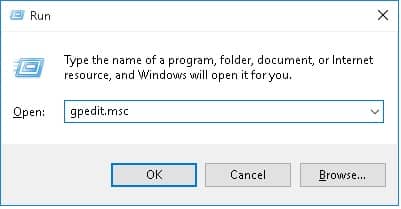
- перайсці да Палітыка лакальных камп'ютараў › Канфігурацыя кампутара › Адміністрацыйныя шаблоны › Кампаненты Windows › OneDrive.
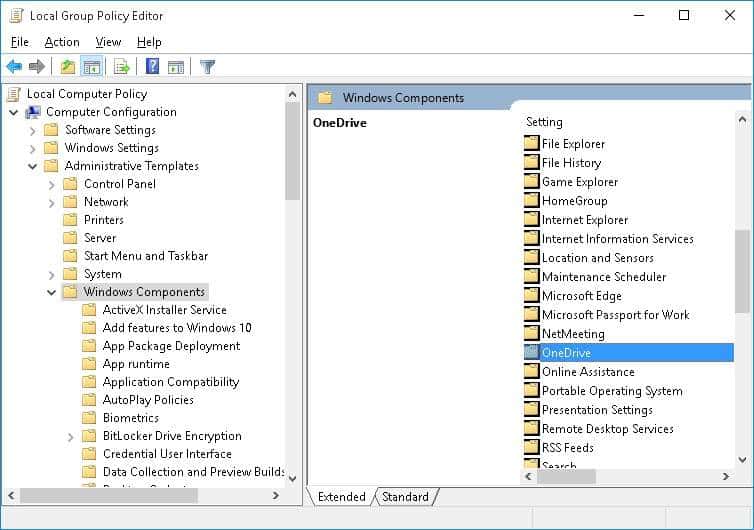
- 然後 雙擊у правай панэлі акна"Забараніць OneDrive для захоўвання файлаў«варыянт.
- На працоўным стале адкрыецца акно Прадухіліць захоўванне файлаў з дапамогай OneDrive.然後 選擇уключыцьварыянт і націсніцевызначыцькнопка, каб адключыць OneDrive у Windows 10.
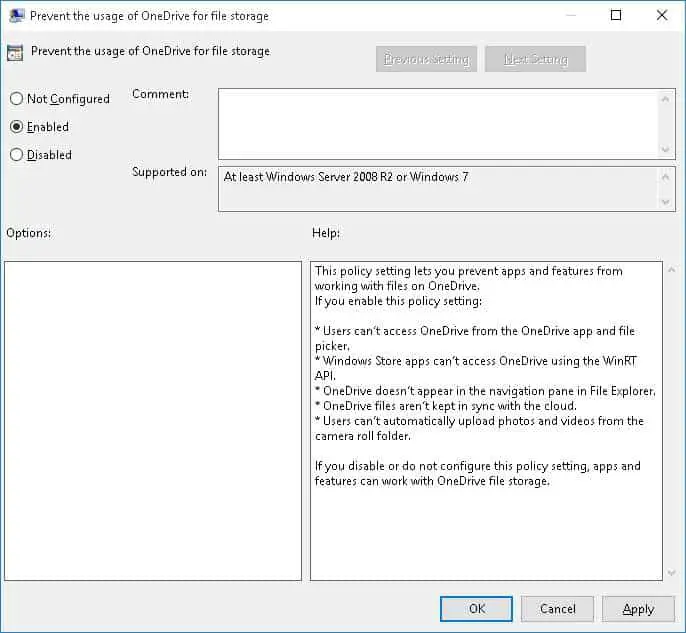
Вось і ўсё.Прама цяпер вы не можаце запусціць OneDrive і атрымаць доступ з праграм File Explorer або Windows Store.Калі вы хочаце атрымаць доступ да OneDrive, вярніцеся ў тое ж месца ў рэдактары групавой палітыкі і змяніце параметр на «не настроены"параметры, а затым націсніцеВядома"按鈕.
Для карыстальнікаў Windows 10 Home
Калі вы карыстаецеся Windows 10 Home, выканайце гэты метад, каб адключыць праграму OneDrive на вашым ПК з Windows 10.
- Пстрыкніце правай кнопкай мышы значок OneDrive у вобласці апавяшчэнняў.Калі вы не можаце зразумець гэта, націсніце на значок са стрэлкай уверх у правым ніжнім куце экрана працоўнага стала.Затым пстрыкніце правай кнопкай мышы значок OneDrive у форме воблака.
- з варыянтаўвыбрацьусталяваць.На экране адразу адкрыецца акно Microsoft OneDrive.
- Націсніце на ўкладку Налады і зніміце галачкузвычайныяраздзелпад "Аўтаматычна запускайце OneDrive пры ўваходзе ў Windows ” варыянт.
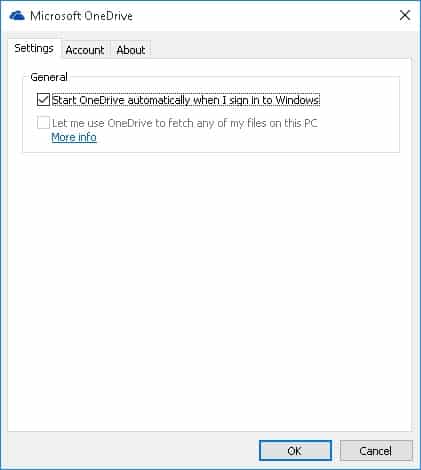
- 現在 點擊вызначыць按鈕.Вось і ўсё.Цяпер OneDrive не запускаецца аўтаматычна пасля запуску ПК.
Калі вы хочаце выкарыстоўваць OneDrive, вам трэба націснуць або націснуць «на ўкладцы Акаўнтыз "Адключыце OneDrive кнопка ".Гэта не дазволіць OneDrive сінхранізаваць файлы, пакуль вы не наладзіце яго зноўку.Калі вы не наладзілі OneDrive, ён будзе шэры.
Каб выдаліць OneDrive з Правадыра файлаў, спампуйце zip-файл, які змяшчае файл узлому рэестра з раздзела Загрузкі.Адкрыйце файл .zip і двойчы пстрыкніце адпаведны файл .reg у залежнасці ад вашай 10- або 32-разраднай версіі Windows 64.Вы таксама можаце аднавіць OneDrive з дапамогай файла аднаўлення .reg, укладзенага ў файл zip.OneDrive неадкладна знікне ў File Explorer.
Калі OneDrive па-ранейшаму з'яўляецца пасля выканання вышэйпаказанай працэдуры, перазагрузіце кампутар.
Вось і ўсё.Калі ласка, дайце нам ведаць вашыя каштоўныя прапановы і меркаванні ў раздзеле каментароў ніжэй.





![Наладзьце электронную пошту Кокса ў Windows 10 [з дапамогай праграмы Windows Mail] Наладзьце электронную пошту Кокса ў Windows 10 [з дапамогай праграмы Windows Mail]](https://infoacetech.net/wp-content/uploads/2021/06/5796-photo-1570063578733-6a33b69d1439-150x150.jpg)
![Выправіць праблемы з прайгравальнікам Windows Media [Кіраўніцтва па Windows 8 / 8.1] Выправіць праблемы з прайгравальнікам Windows Media [Кіраўніцтва па Windows 8 / 8.1]](https://infoacetech.net/wp-content/uploads/2021/10/7576-search-troubleshooting-on-Windows-8-150x150.jpg)
![Выправіць памылку абнаўлення Windows 0x800703ee [Windows 11/10] Выправіць памылку абнаўлення Windows 0x800703ee [Windows 11/10]](https://infoacetech.net/wp-content/uploads/2021/10/7724-0x800703ee-e1635420429607-150x150.png)





